wie man Github-Geheimnisse in Github-Aktionen verwendet
In diesem Artikel wird erläutert, wie Sie GitHub-Geheimnisse verwenden, um vertrauliche Informationen in GitHub Actions-Workflows sicher zu speichern. Es behandelt das Erstellen von Geheimnissen, den Zugriff darauf innerhalb von Arbeitsabläufen und deren Sicherung mithilfe starker Geheimnisse, Zugriffskontrolle und ordnungsgemäßem Speicher.
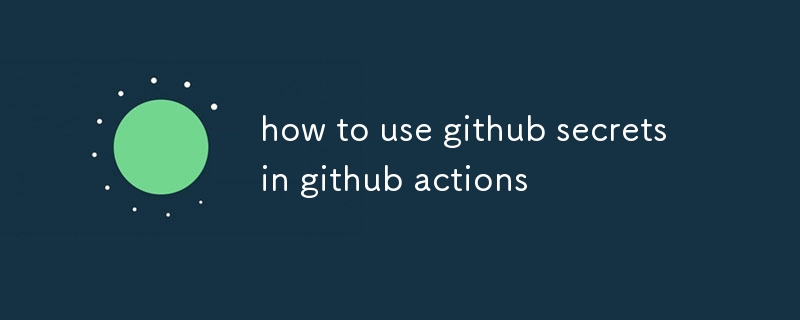
Wie verwende ich GitHub-Geheimnisse in GitHub-Aktionen?
Sie können GitHub-Geheimnisse verwenden, um vertrauliche Informationen in Ihrem GitHub Actions-Workflow zu speichern, wie z. B. Passwörter, API-Schlüssel und Zugriffstokens. Geheimnisse werden sicher in GitHub gespeichert und können von Ihrem Workflow über den secrets-Kontext aufgerufen werden.
Um ein Geheimnis in Ihrem Arbeitsablauf zu verwenden, müssen Sie das Geheimnis zunächst erstellen. Sie können dies tun, indem Sie zur Registerkarte „Einstellungen“ Ihres Repositorys gehen und auf die Registerkarte „Geheimnisse“ klicken. Sobald Sie ein Geheimnis erstellt haben, können Sie in Ihrem Workflow mit der folgenden Syntax darauf zugreifen:
<code>${{ secrets.<secret-name> }}</code>Wenn Sie beispielsweise ein Geheimnis mit dem Namen MY_SECRET haben, können Sie in Ihrem Workflow mit darauf zugreifen Folgende Syntax:
<code>${{ secrets.MY_SECRET }}</code>Wie sichere ich Geheimnisse in meinem GitHub Actions-Workflow?
Es gibt ein paar Dinge, die Sie tun können, um Geheimnisse in Ihrem GitHub Actions-Workflow zu schützen:
- Verwenden Sie starke Geheimnisse. Ihre Geheimnisse sollten lang und komplex sein und keine persönlich identifizierbaren Informationen enthalten.
- Beschränken Sie den Zugriff auf Geheimnisse. Nur die Personen, die Zugang zu Ihren Geheimnissen benötigen, sollten dazu in der Lage sein. Sie können den Zugriff auf Geheimnisse steuern, indem Sie die Registerkarte „Berechtigungen“ auf der Registerkarte „Einstellungen“ Ihres Repositorys verwenden.
- Geheimnisse sicher speichern. GitHub-Geheimnisse werden sicher in GitHub gespeichert, aber das sollten Sie tun ergreifen immer noch Maßnahmen, um sie zu schützen. Sie sollten beispielsweise keine Geheimnisse in Ihren Workflow-Dateien oder in Ihrem Code speichern.
Kann ich GitHub-Geheimnisse in jeder GitHub-Aktion verwenden?
Ja, Sie können GitHub-Geheimnisse in verwenden jede GitHub-Aktion. Bei einigen Aktionen müssen Sie jedoch möglicherweise den geheimen Namen explizit angeben. Für die Aktion actions/checkout müssen Sie beispielsweise den geheimen Namen über die Eingabe secrets angeben.
Weitere Informationen zur Verwendung von GitHub-Geheimnissen in GitHub-Aktionen finden Sie in der folgenden Dokumentation:
- [Geheimnisse in GitHub-Aktionen verwenden](https://docs.github.com/en/actions/reference/encrypted-secrets)
- [Verschlüsselte Geheimnisse erstellen und verwenden](https:// docs.github.com/en/actions/security-guides/encrypted-secrets)
Das obige ist der detaillierte Inhalt vonwie man Github-Geheimnisse in Github-Aktionen verwendet. Für weitere Informationen folgen Sie bitte anderen verwandten Artikeln auf der PHP chinesischen Website!

Heiße KI -Werkzeuge

Undresser.AI Undress
KI-gestützte App zum Erstellen realistischer Aktfotos

AI Clothes Remover
Online-KI-Tool zum Entfernen von Kleidung aus Fotos.

Undress AI Tool
Ausziehbilder kostenlos

Clothoff.io
KI-Kleiderentferner

Video Face Swap
Tauschen Sie Gesichter in jedem Video mühelos mit unserem völlig kostenlosen KI-Gesichtstausch-Tool aus!

Heißer Artikel

Heiße Werkzeuge

Notepad++7.3.1
Einfach zu bedienender und kostenloser Code-Editor

SublimeText3 chinesische Version
Chinesische Version, sehr einfach zu bedienen

Senden Sie Studio 13.0.1
Leistungsstarke integrierte PHP-Entwicklungsumgebung

Dreamweaver CS6
Visuelle Webentwicklungstools

SublimeText3 Mac-Version
Codebearbeitungssoftware auf Gottesniveau (SublimeText3)

Heiße Themen
 1677
1677
 14
14
 1431
1431
 52
52
 1334
1334
 25
25
 1280
1280
 29
29
 1257
1257
 24
24
 So laden Sie GIT -Projekte auf lokale Herd herunter
Apr 17, 2025 pm 04:36 PM
So laden Sie GIT -Projekte auf lokale Herd herunter
Apr 17, 2025 pm 04:36 PM
Um Projekte lokal über Git herunterzuladen, befolgen Sie die folgenden Schritte: Installieren Sie Git. Navigieren Sie zum Projektverzeichnis. Klonen des Remote-Repositorys mit dem folgenden Befehl: Git Clone https://github.com/username/repository-name.git.git
 So aktualisieren Sie den Code in Git
Apr 17, 2025 pm 04:45 PM
So aktualisieren Sie den Code in Git
Apr 17, 2025 pm 04:45 PM
Schritte zur Aktualisierung von Git -Code: CODEHOUSSCHAFTEN:
 Wie man nach der GIT -Einreichung zurückkehrt
Apr 17, 2025 pm 01:06 PM
Wie man nach der GIT -Einreichung zurückkehrt
Apr 17, 2025 pm 01:06 PM
Um ein Git -Commit zurückzufallen, können Sie den Befehl git reset -harter Head ~ n verwenden, wobei N die Anzahl der Commits zu Fallback darstellt. Zu den detaillierten Schritten gehören: Bestimmen Sie die Anzahl der zu rolvierten Commits. Verwenden Sie die Option -HART, um einen Fallback zu erzwingen. Führen Sie den Befehl aus, um auf das angegebene Commit zurückzufallen.
 So löschen Sie ein Repository von Git
Apr 17, 2025 pm 04:03 PM
So löschen Sie ein Repository von Git
Apr 17, 2025 pm 04:03 PM
Befolgen Sie die folgenden Schritte, um ein Git -Repository zu löschen: Bestätigen Sie das Repository, das Sie löschen möchten. Lokale Löschen des Repositorys: Verwenden Sie den Befehl rm -RF, um seinen Ordner zu löschen. Löschen Sie ein Lager aus der Ferne: Navigieren Sie zu den Lagereinstellungen, suchen Sie die Option "Lager löschen" und bestätigen Sie den Betrieb.
 So aktualisieren Sie den lokalen Code in Git
Apr 17, 2025 pm 04:48 PM
So aktualisieren Sie den lokalen Code in Git
Apr 17, 2025 pm 04:48 PM
Wie aktualisiere ich den lokalen Git -Code? Verwenden Sie Git Fetch, um die neuesten Änderungen aus dem Remote -Repository zu ziehen. Merge Remote -Änderungen in die lokale Niederlassung mit Git Merge Origin/& lt; Remote -Zweigname & gt;. Lösung von Konflikten, die sich aus Fusionen ergeben. Verwenden Sie Git Commit -m "Merge Branch & lt; Remote Branch Name & gt;" Um Änderungen zu verschmelzen und Aktualisierungen anzuwenden.
 So generieren Sie SSH -Schlüssel in Git
Apr 17, 2025 pm 01:36 PM
So generieren Sie SSH -Schlüssel in Git
Apr 17, 2025 pm 01:36 PM
Um sich sicher eine Verbindung zu einem Remote -Git -Server herzustellen, muss ein SSH -Schlüssel mit öffentlichen und privaten Schlüssel generiert werden. Die Schritte zur Generierung eines SSH -Schlüssels sind wie folgt: Öffnen Sie das Terminal und geben Sie den Befehl SSH -Keygen -t RSA -B 4096 ein. Wählen Sie den Schlüsselspeicherort aus. Geben Sie einen Kennwortphrase ein, um den privaten Schlüssel zu schützen. Kopieren Sie den öffentlichen Schlüssel auf den Remote -Server. Speichern Sie den privaten Schlüssel ordnungsgemäß, da dies die Anmeldeinformationen für den Zugriff auf das Konto sind.
 So überprüfen Sie die Lageradresse von Git
Apr 17, 2025 pm 01:54 PM
So überprüfen Sie die Lageradresse von Git
Apr 17, 2025 pm 01:54 PM
Um die Git -Repository -Adresse anzuzeigen, führen Sie die folgenden Schritte aus: 1. Öffnen Sie die Befehlszeile und navigieren Sie zum Repository -Verzeichnis; 2. Führen Sie den Befehl "git remote -v" aus; 3.. Zeigen Sie den Repository -Namen in der Ausgabe und der entsprechenden Adresse an.
 Wie man Code in Git zusammenfasst
Apr 17, 2025 pm 04:39 PM
Wie man Code in Git zusammenfasst
Apr 17, 2025 pm 04:39 PM
Git -Code -Merge -Prozess: Ziehen Sie die neuesten Änderungen an, um Konflikte zu vermeiden. Wechseln Sie in die Filiale, die Sie zusammenführen möchten. Initiieren Sie eine Zusammenführung und geben Sie den Zweig an, um zusammenzuarbeiten. Merge -Konflikte auflösen (falls vorhanden). Inszenierung und Bekämpfung verschmelzen, liefern die Botschaft.




